Den Dateimanager erreichen Sie einen Klick auf Ihren Namen oben rechts, sowie an jeder Stelle, an der Dateien eingefügt werden können - in Korrespondenzen, Vorgängen, Kontakten und Konten.
Nach dem Auswählen des entsprechenden Ordners können Sie durch einen Klick auf die Schaltfläche ‘Datei hochladen’ eine neue Datei hochladen. In welche Ordner Sie Dateien hochladen können hängt von Ihren Zugriffsrechten ab.
Wenn Sie auf ‘Datei hochladen’ geklickt haben, öffnet sich ein Fenster, in dem Sie die jeweilige Datei auswählen können.
Nach dem Upload haben Sie folgende Optionen:
Bearbeiten: Hier können Sie die Datei umbenennen. Bitte beachten Sie, dass die korrekte Dateiendung erhalten bleiben sollte.
Herunterladen: Mit einem Klick auf dieses Symbol wird die Datei auf Ihren Computer geladen.
Verschieben: Mit einem Klick auf dieses Symbol öffnet sich ein Dialogfenster, in dem Sie die Datei in einen anderen Ordner verschieben können.
Löschen: Mit einem Klick auf die Mülltonne wird die Datei nach erneuter Bestätigung gelöscht.
Wo können Dateien angehängt werden?
- In E-Mail Korrespondenzen zu Ihren Kunden
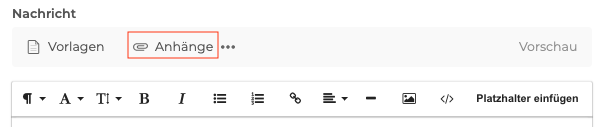
- In Vorgängen, Kontakten und Konten
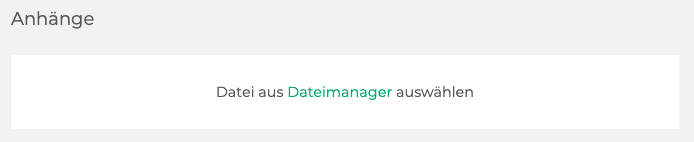
Wenn Sie zum Beispiel eine Datei an einen Vorgang anhängen möchten, klicken Sie am Ende der Vorgangsübersicht einfach auf die Schaltfläche ‘Dateimanager’. Sie können Ihre Datei dann direkt dort in den Dateimanager hochladen und in den Vorgang einfügen. Es muss also nicht erst der Umweg über den Menüpunkt 'Dateimanager' gegangen werden.
Mehr zum Anhängen von Dateien in Vorgängen, Konten und Kontakten finden Sie hier.